Come utilizzare i grip per modificare una linea fissa
- Nella Carta, fare clic su un tracciato contenente una linea fissa.
Grip di una linea fissa con due punti di passaggio:
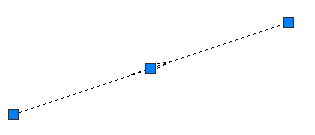
- Utilizzare i grip per modificare la linea:
- Utilizzare i grip finali per regolare la lunghezza della linea e il punto di passaggio.
- Utilizzare i grip centrali per spostare la posizione della linea.
Come utilizzare i grip per modificare una curva fissa con tre punti di passaggio
- Nella Carta, fare clic su un tracciato contenente una curva fissa passante per tre punti.
Grip di una curva fissa con tre punti di passaggio:
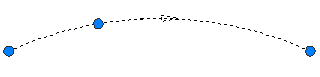
- Spostare un grip per cambiare un punto di passaggio e modificare così il raggio della curva.
Come utilizzare i grip per modificare una curva fissa con un punto centrale e un raggio
- Nella Carta, fare clic su un tracciato contenente una curva fissa con un punto centrale e un raggio.
Grip su una curva fissa con un punto centrale e un raggio:
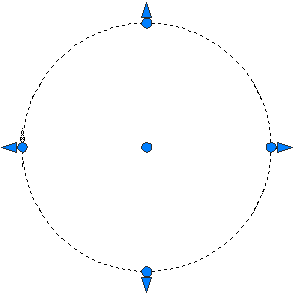
- Utilizzare i grip per modificare la curva:
- Spostare un grip triangolare per modificare il raggio.
- Spostare il grip centrale per modificare il punto centrale del cerchio.
- Spostare un grip circolare sul cerchio per modificare un punto di passaggio.
Come utilizzare i grip per modificare una curva fissa con un punto centrale e un punto di passaggio
- Nella Carta, fare clic su un tracciato contenente una curva fissa con un punto centrale e un punto di passaggio.
Grip di una curva fissa con un punto centrale e un punto di passaggio
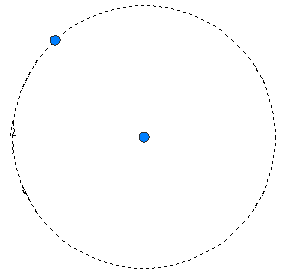
- Utilizzare i grip per modificare la curva:
- Spostare il grip centrale per modificare il punto centrale del cerchio.
- Spostare il grip sul cerchio per modificare il punto di passaggio.
Come utilizzare i grip per modificare linee intersecanti fisse o flottanti
- Nella Carta, fare clic su un tracciato contenente una linea fissa o flottante.
Grip del vertice planimetrico nel quale si incontrano i punti finali di una linea fissa o flottante:
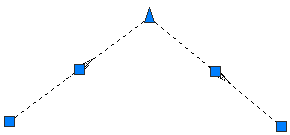
- Spostare il grip del vertice planimetrico in una direzione per modificare i punti finali condivisi dalle due linee.
Come utilizzare i grip per modificare una linea flottante con un punto di passaggio
- Nella Carta, fare clic su un tracciato contenente una linea flottante con un punto di passaggio.
Grip di una linea flottante con un punto di passaggio:
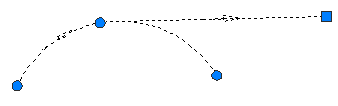
- Spostare il grip quadrato per modificare il punto finale della linea.
Come utilizzare i grip per modificare una linea flottante collegata all'estremità di un'entità
- Nella Carta, fare clic su un tracciato contenente una linea flottante collegata ad un'entità.
Grip di una linea flottante collegata ad un'entità:
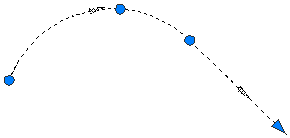
- Spostare il grip triangolare per modificare la lunghezza della linea. Nota: Non è possibile spostare il grip triangolare all'inizio della linea. Non è possibile avere lunghezze zero.
Come utilizzare i grip per modificare una curva flottante con un punto di passaggio e un raggio
- Nella Carta, fare clic su un tracciato contenente una curva flottante con un punto di passaggio e un raggio.
Grip di una curva flottante con un punto di passaggio:
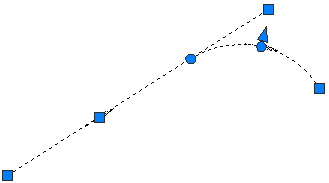
- Utilizzare i grip per modificare la curva.
- Spostando il primo grip circolare, situato in corrispondenza del punto PC/PT (punto di curvatura/punto di tangenza) della curva, si sposta il punto di tangenza. Utilizzare questo grip per creare una curva di continuità o di flesso con un'altra curva collegata alla stessa entità.
Modifica di una curva mediante il grip del raggio PC/PT:
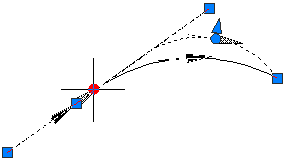
- Spostando il secondo grip circolare, situato in corrispondenza del punto centrale della curva, si modifica il raggio e il punto di passaggio.
Modifica di una curva mediante il grip del punto medio:
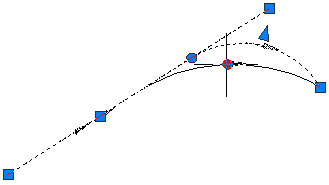
- Spostando il grip quadrato alla fine della curva si modifica il punto di passaggio della curva mantenendo inalterato il raggio della curva.
Modifica di una curva mediante il grip finale:
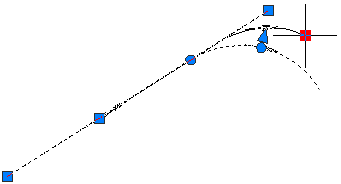
- Lo spostamento del grip triangolare modifica il raggio mentre resta inalterato il punto di passaggio
Modifica di una curva mediante il grip del raggio:
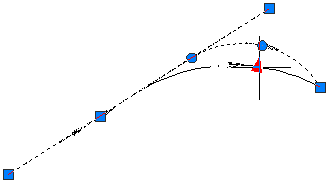
- Spostando il primo grip circolare, situato in corrispondenza del punto PC/PT (punto di curvatura/punto di tangenza) della curva, si sposta il punto di tangenza. Utilizzare questo grip per creare una curva di continuità o di flesso con un'altra curva collegata alla stessa entità.
Come utilizzare i grip per modificare una curva flottante collegata all'estremità di un'entità con un punto di passaggio
- Nella Carta, fare clic su un tracciato contenente una curva flottante collegata all'estremità di un'entità con un punto di passaggio.
Grip di una curva flottante collegata all'estremità di un'entità con un punto di passaggio:
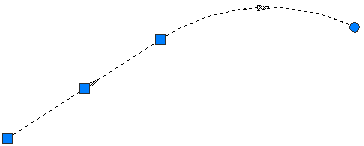
- Spostare il grip circolare per modificare il punto di passaggio all'estremità della curva. Spostando il punto di passaggio si modifica anche il raggio.
Come utilizzare i grip per modificare una curva libera con raggio
- Nella Carta, fare clic su un tracciato avente una curva libera. Spostare un grip per modificare il raggio della curva.
Grip per modificare il raggio della curva:
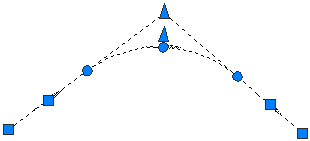
- Utilizzare i grip per modificare la curva:
- Spostare i grip circolari lungo le entità tangenti a punti PC/PT adiacenti all'estremità opposta della stessa tangente per creare soluzioni di flesso o di continuità.
Grip dei punti finali per trascinare l'inizio o la fine della curva lungo l'entità collegata:
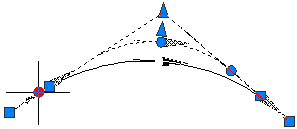
- Spostare il grip mediano circolare per modificare il raggio e il punto di passaggio per la curva. Spostare il grip triangolare per modificare il raggio per la curva mantenendo inalterato il punto di passaggio. Spostando uno dei grip, è possibile creare una curva maggiore o minore di 180 gradi.
Modifica del raggio a meno di 180 gradi:
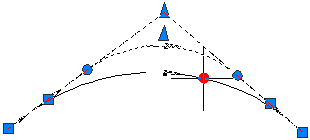
Modifica del raggio a più di 180 gradi utilizzando il grip del punto di passaggio circolare:
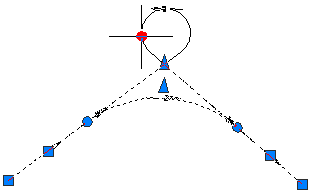
Modifica del raggio a più di 180 gradi utilizzando il grip del raggio triangolare:
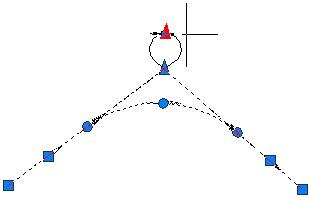
- Spostare i grip circolari lungo le entità tangenti a punti PC/PT adiacenti all'estremità opposta della stessa tangente per creare soluzioni di flesso o di continuità.
Come utilizzare i grip per modificare una curva libera con un punto di passaggio
- Nella Carta, fare clic su un tracciato con una curva libera e un punto di passaggio.
Grip di una curva libera con un punto di passaggio:
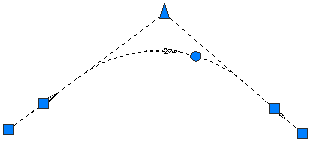
- Spostare il grip circolare per modificare il punto di passaggio della curva. Il punto di passaggio resta inalterato quando si modificano le entità collegate.